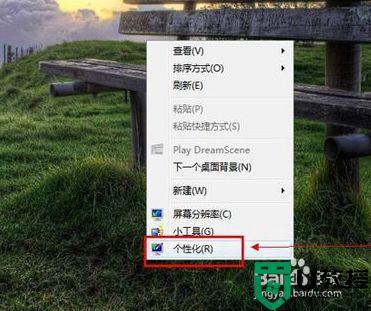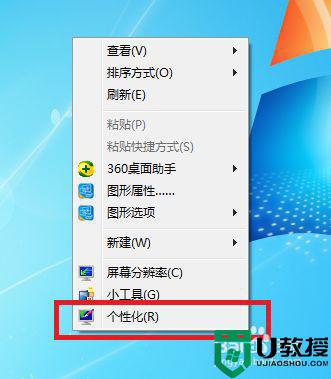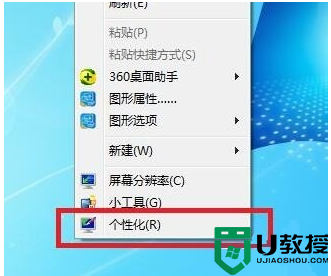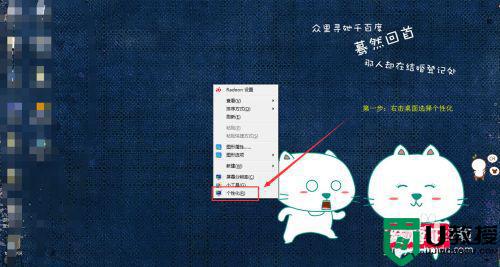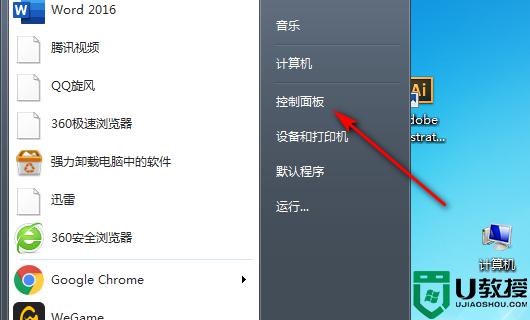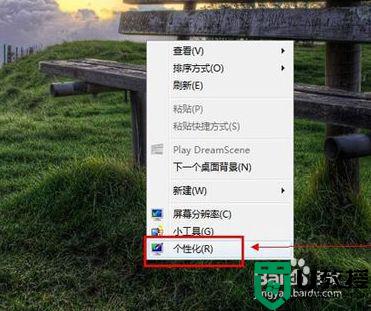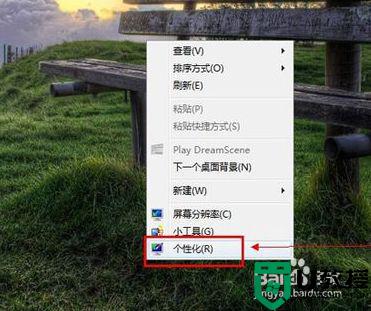window7调护眼模式方法 win7电脑护眼模式怎样设置
时间:2021-04-27作者:zhong
现在有很多用户办公基本上都是使用电脑的,但是我们电脑使用久了对眼睛就很不好,就需要对电脑进行一些个性化的设置来保护眼睛,大家都是称这是护眼模式,那么win7电脑护眼模式怎样设置呢,下面小编给大家分享win7调护眼模式的方法。
推荐系统:windows7 64位系统
解决方法:
1、在电脑桌面空白处点击右键“个性化”按钮。
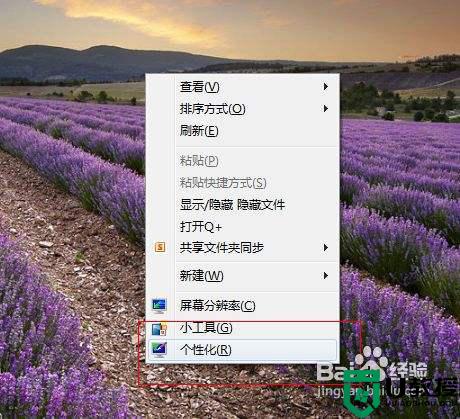
2、在弹出的对话框单击“窗口颜色”。
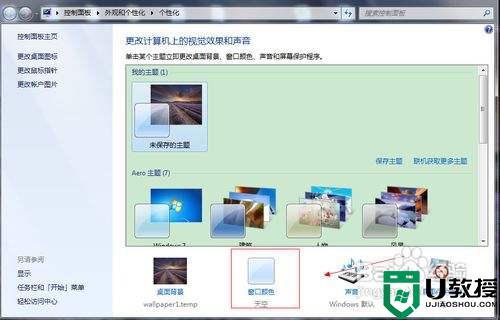
3、在弹出的新的对话框中单击“高级外观设置”。
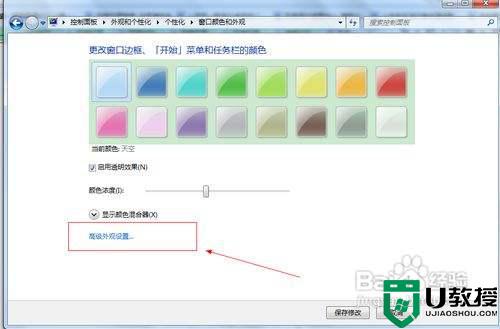
4、在弹出的窗口颜色和外观中,将项目选为“窗口”颜色选为其他,进入到颜色选择。

5、在颜色中将色调调整为85;饱和度调整为125,亮度调整为205,点击添加到自定义颜色中。
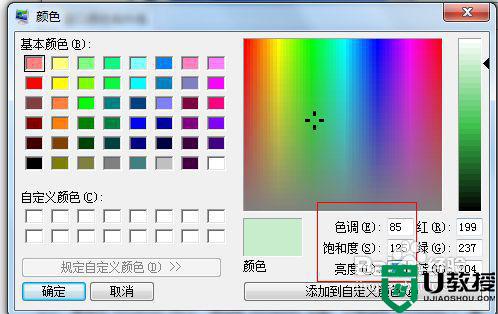
6、此时,颜色被添加到自定义颜色中,点击确定。
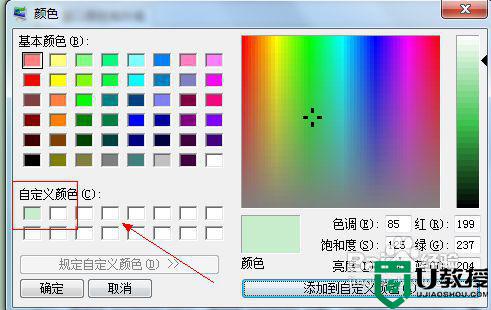
7、这是,要的效果颜色出来了,点击应用后确定就可以了。
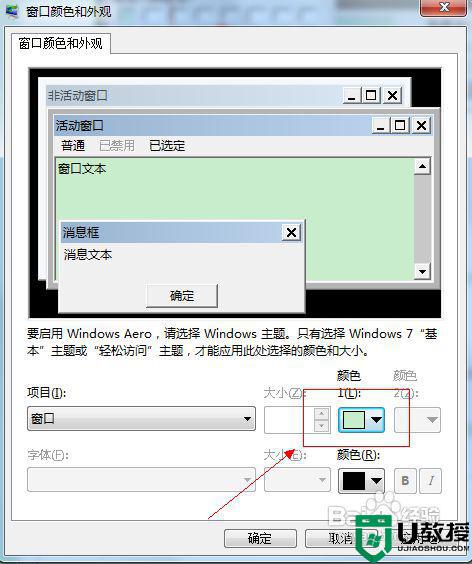
8、此外还有一种简单的方法,就是利用现有的软件一键搞定,下面以qq电脑管家为例先打开电脑管家。
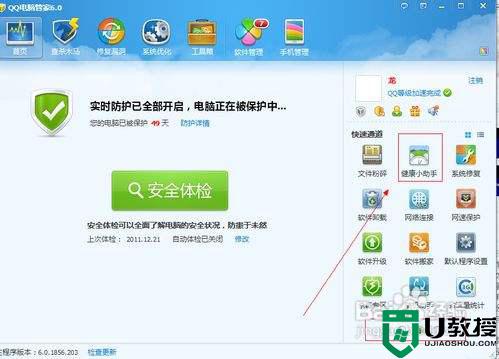
9、点击健康小助手进行设置,启动即可,此外可以进行其他健康设置。
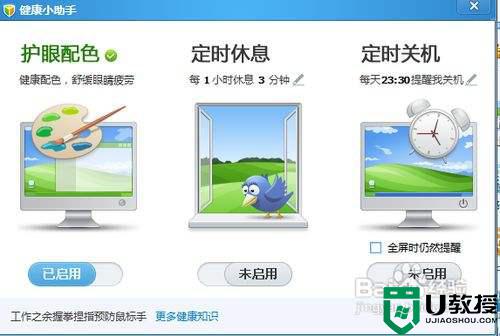
以上就是win7调护眼模式的方法,有想设置电脑护眼模式的话,可以按上面的方法来进行设置。